Vamos ao módulo "vendas" . Quando a caixa de pesquisa aparecer, clique no botão "vazio" . Em seguida, selecione a ação acima "Faça uma venda" .

O local de trabalho automatizado do vendedor aparecerá.
![]() Os princípios básicos do trabalho no local de trabalho automatizado do vendedor estão escritos aqui.
Os princípios básicos do trabalho no local de trabalho automatizado do vendedor estão escritos aqui.
Há situações em que o caixa já começou a socar o comprador no checkout do produto que escolheu, e aí o comprador lembra que esqueceu de colocar algum produto na cesta. A composição da venda está parcialmente preenchida.

Com o programa ' USU ', essa situação não é mais um problema. O caixa pode clicar no botão ' Atraso ' na parte inferior da janela e trabalhar com outro cliente.
![]()
Neste ponto, a venda atual será salva e ficará visível na guia especial ' Vendas pendentes '.
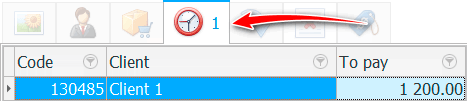
O título desta guia mostrará o número ' 1 ', o que significa que uma venda está pendente no momento.
Se você fizer uma venda para um cliente específico , o nome do comprador será exibido na lista.
E quando o cliente perdido retornar, você poderá abrir facilmente uma venda pendente com um duplo clique.

Depois disso, você pode continuar trabalhando: adicione um novo produto à venda e faça um pagamento .
Veja abaixo outros tópicos úteis:
![]()
Sistema de Contabilidade Universal
2010 - 2024